アプローチリストは2025年6月2日(月)17時をもちまして、
提供を停止させていただく運びとなりました。
詳しくはこちらのページをご参照ください。
登録されている営業先の案件情報を更新する方法をご案内します。
更新方法は、下記2種類をご用意しています。
■個別に更新する
1.画面上部の「アプローチ管理」をクリックし、アプローチリストの一覧を表示する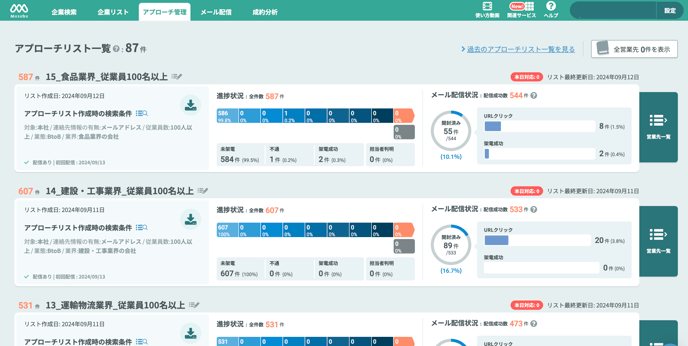
2.任意のアプローチリスト名をクリックし、リスト内に含まれる営業先の一覧を表示する

3.更新対象となる営業先名をクリックし、営業先の詳細画面に遷移する

4.情報を更新する
営業先の詳細画面では、各項目の編集が可能です。
※ 編集可能項目は、下記画像赤枠部をご参照ください。

<各項目の編集/設定/入力方法>
【フェーズおよび社内担当者】
フェーズ:枠内をクリックすると登録済みのフェーズがプルダウン表示されるので、変更したいフェーズをクリックします。
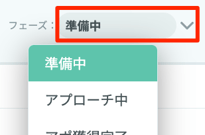
社内担当者:枠内をクリックするとメンバー名がプルダウン表示されるので、変更したい名前をクリックします。
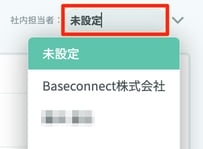
【活動情報の入力】
案件名:案件名右側にある鉛筆マークをクリックし、編集後「保存」をクリックします。
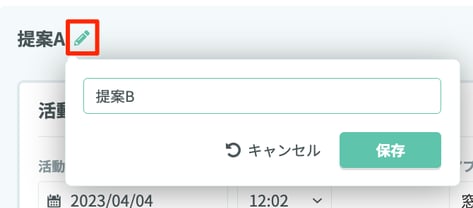
社内担当者:枠内をクリックするとメンバー名がプルダウン表示されるので、設定したい名前をクリックします。
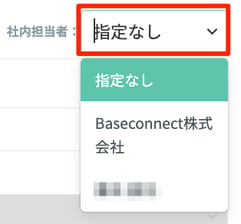
活動日時(日付):日付の枠内をクリックするとカレンダーが表示されるので、設定したい日付を選択後、「閉じる」をクリックします。
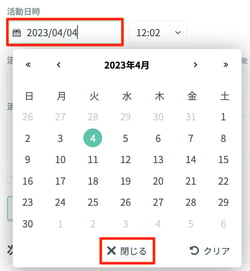
活動日時(時間):日時の枠内をクリックすると時間選択が表示されるので、設定したい時間を選択後、枠外(画像緑枠内)クリックします。
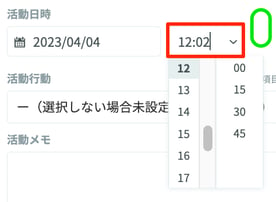
アプローチ先:枠内をクリックすると登録されている窓口がプルダウン表示されるので、設定したい窓口をクリックします。
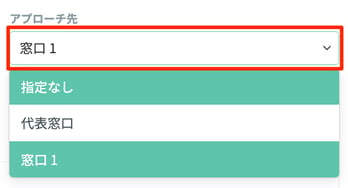
活動行動:枠内をクリックすると登録されている活動行動がプルダウン表示されるので、設定したい項目をクリックします。
※設定画面にて項目追加が可能です。
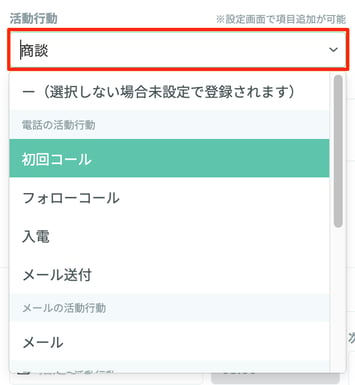
活動結果:活動行動を選択し、枠内をクリックすると活動行動に応じて登録されている活動結果がプルダウン表示されるので、設定したい項目をクリックします。

【活動結果を記録する】
上記項目のうち「活動行動」または「活動メモ」を入力/選択すると「活動結果を記録する」ボタンが有効化されるのでクリックします。
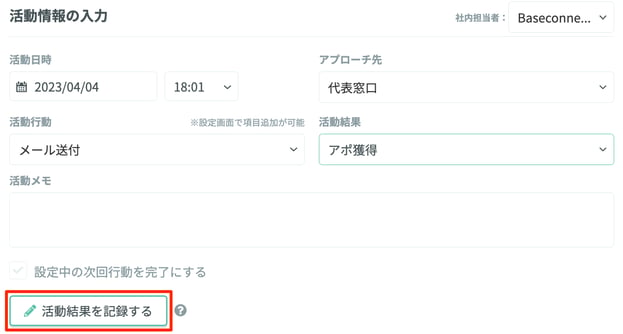
※入力内容は、画面右側の【活動履歴】に反映されます。
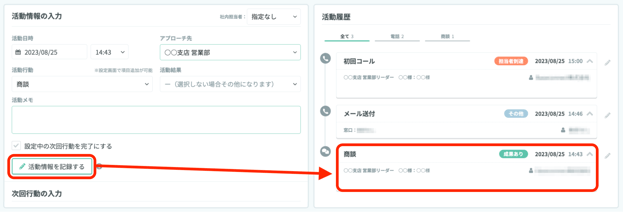
【活動履歴を確認する】
活動履歴では、活動内容を振り返ることが可能です。
※ 活動履歴の左側、全てをクリックすると全ての活動の履歴を確認できます。
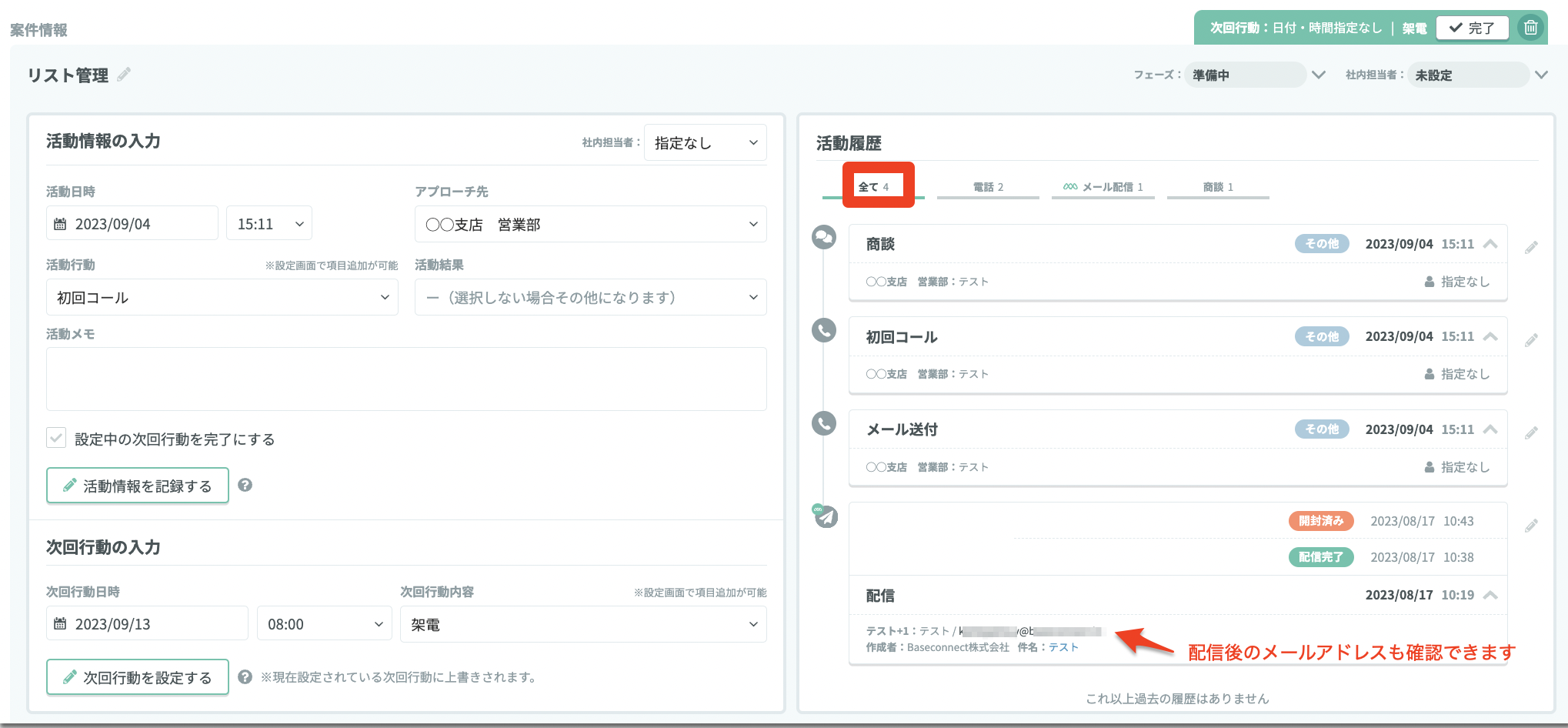
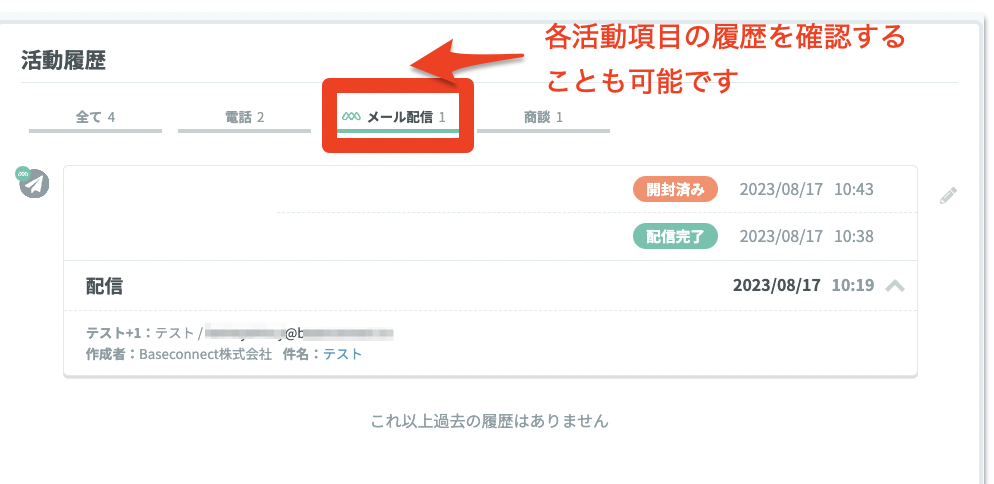
【次回行動の入力】
次回行動日時(日付):日付の枠内をクリックするとカレンダーが表示されるので、変更したい日付を選択後、「閉じる」をクリックします。
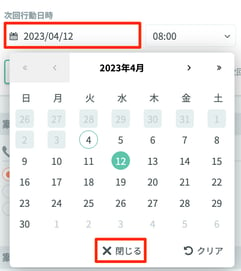
次回行動日時(時間):日時の枠内をクリックすると時間選択が表示されるので、変更したい時間を選択後、枠外(画像緑枠内)クリックします。
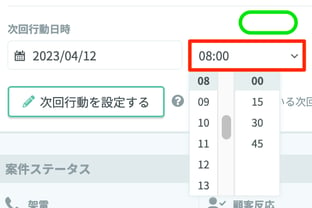
次回行動内容:枠内をクリックすると登録されている次回行動内容がプルダウン表示されるので、設定したい項目をクリックします。
※ 設定画面にて項目追加が可能です。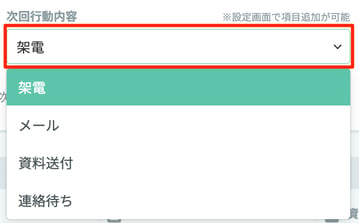
【次回行動を設定する】
次回行動を選択後「次回行動を設定する」をクリックします。

※ 入力内容は、画面右側に反映されます。
【案件ステータス】
架電 / 顧客反応 :ラジオボタンにていずれかの項目を選択可能です。
顧客状況 / 資料送付:チェックボタンにて複数選択可能です。
【案件メモ】
枠内をクリックすることで入力が可能です。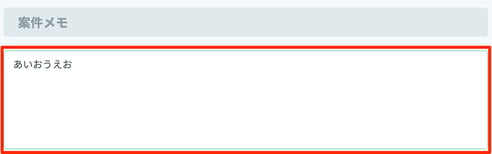
【案件詳細】
売上予定金額 / 売上確定金額: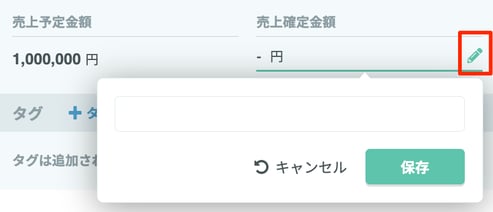
完了予定日 / 完了日:項目にカーソルを合わせるとカレンダーが表示されるので、変更したい日付を選択します。
【タグ】
追加方法:「+タグを追加」をクリックすると、作成済みのタグが表示されるので、任意のタグをクリックします。

削除方法:タグ名の右側にある「×」をクリックします。
■一括更新する
一括更新が可能な項目は、社内担当者 / フェーズ / 案件名 / タグを追加 / タグを削除 の5種類です。
1.画面上部の「アプローチ管理」をクリックし、アプローチリストの一覧を表示する
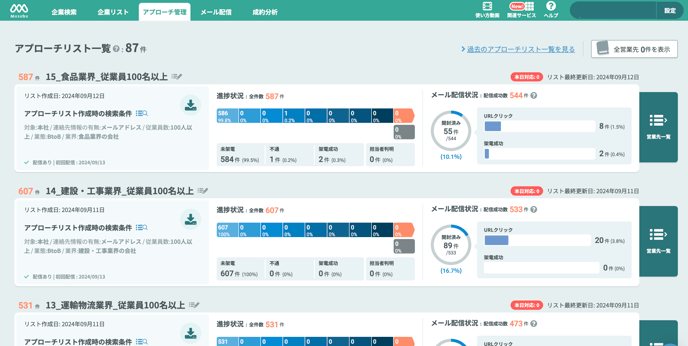
2.任意のアプローチリスト名をクリックし、リスト内に含まれる営業先の一覧を表示する

3.一覧に表示されている営業先を選択する
赤枠のチェックボックスへチェックマークを入れることで、営業先を全件選択が可能です。
※営業先を複数選択したい場合は、任意の営業先名左側のチェックボックスへチェックマークを入れます。

4.枠内をクリックすると更新項目がプルダウン表示されるので、設定したい項目をクリックする

5.選択した項目に応じた選択項目がプルダウン表示されるので、更新内容を選択し、「更新する」をクリックする

